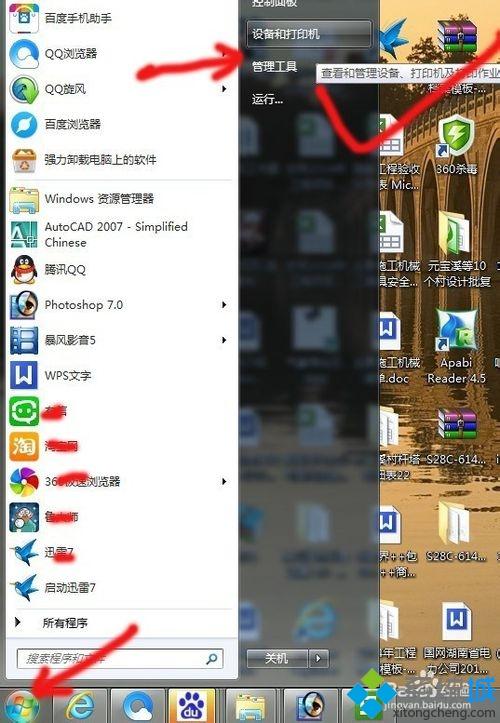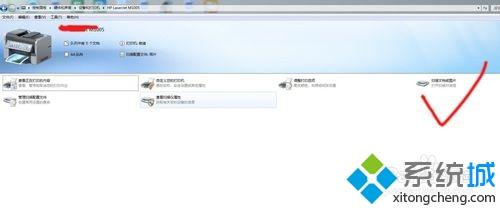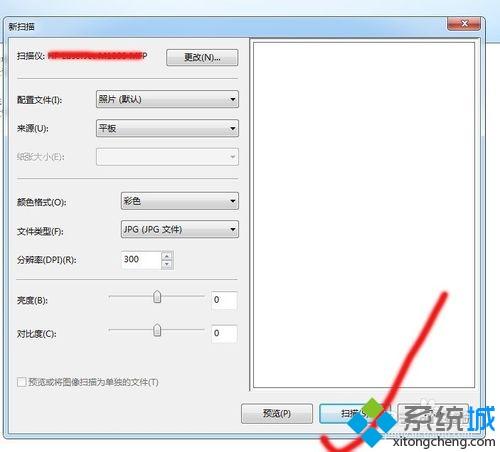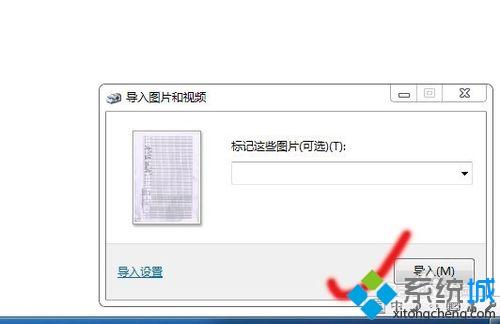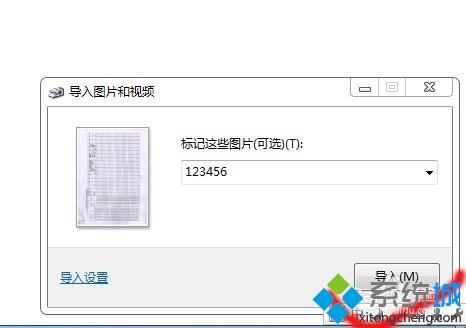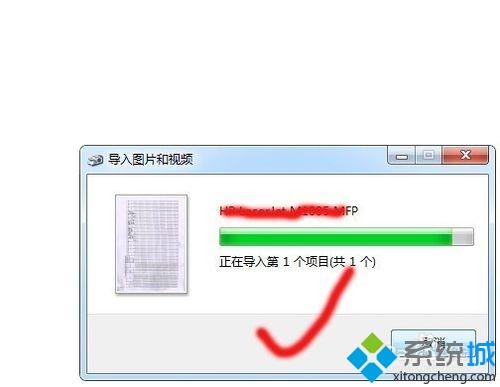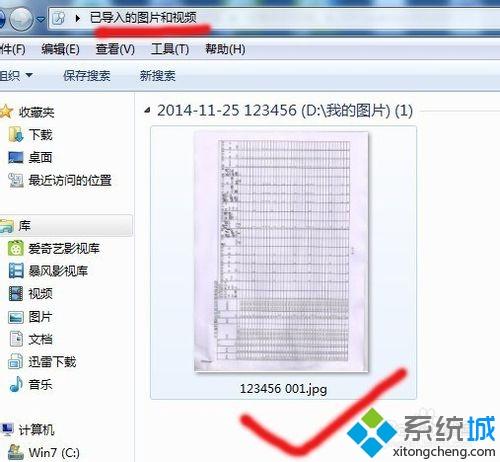打印机扫描功能怎么用?教你用打印机扫描功能的方法
[来源:未知 作者:liumei 发表时间:2023-01-06 16:53 阅读次数:]|
一般情况下,新的打印机都具备扫描这个功能,只要正确安装了相关的驱动程序,就够实现扫描文件这个功能。打印机打印出来的文件是黑白的,但是扫描就可以彩色文件,而且效果很好。但一些新手不懂打印机扫描功能怎么用?所以教程分享具体的使用方法。 具体方法如下: 1、点击电脑左下角的开始菜单,点击设备和打印机;
2、双击打开我的默认的且已经准备就绪了的打印机,点击右边的扫描文档或图片;
3、将图片或文件放入复印机,点击开始扫描就可以了;
4、扫描完成后会弹出一个对话框,要求输入一个文件名称,随便输入一个即可;
5、导入成功,会自动打开文件存储目录,下图便是我扫描的文件;
打印机扫描功能的使用方法分享到这里了,打印机设备办公一族都在使用,掌握此方法对大家操作电脑有很大帮助。 相关教程:怎么在打印机上扫描文件怎么扫描多功能打印机驱动带扫描功能的打印机 |
Tags:
责任编辑:永春小孩相关文章列表
- 发表评论
-
- 最新评论 进入详细评论页>>